Apple Vision Proユーザガイド
- ようこそ
- ほかの人がApple Vision Proを使えるようにする
-
- Apple Music Classical
- ブック
- カレンダー
- キャプチャ
- 時計
- 恐竜たちとの遭遇
- ホーム
- マップ
- マインドフルネス
- News
- Numbers
- Pages
- ポッドキャスト
- リマインダー
- Shazam
- ショートカット
- 空間ギャラリー
- 株価
- ヒント
- ボイスメモ
- 著作権および商標
Apple Vision ProでKeynoteを使ってみる
Keynote ![]() はApple Vision Pro用に設計されたアプリです。Keynoteを使って、楽しいアニメーションや3Dオブジェクト、興味深いトランジションを追加して、美しく魅力的なプレゼンテーションを作成します。会議室や劇場のような環境でプレゼンテーションのリハーサルを行うこともできます。
はApple Vision Pro用に設計されたアプリです。Keynoteを使って、楽しいアニメーションや3Dオブジェクト、興味深いトランジションを追加して、美しく魅力的なプレゼンテーションを作成します。会議室や劇場のような環境でプレゼンテーションのリハーサルを行うこともできます。
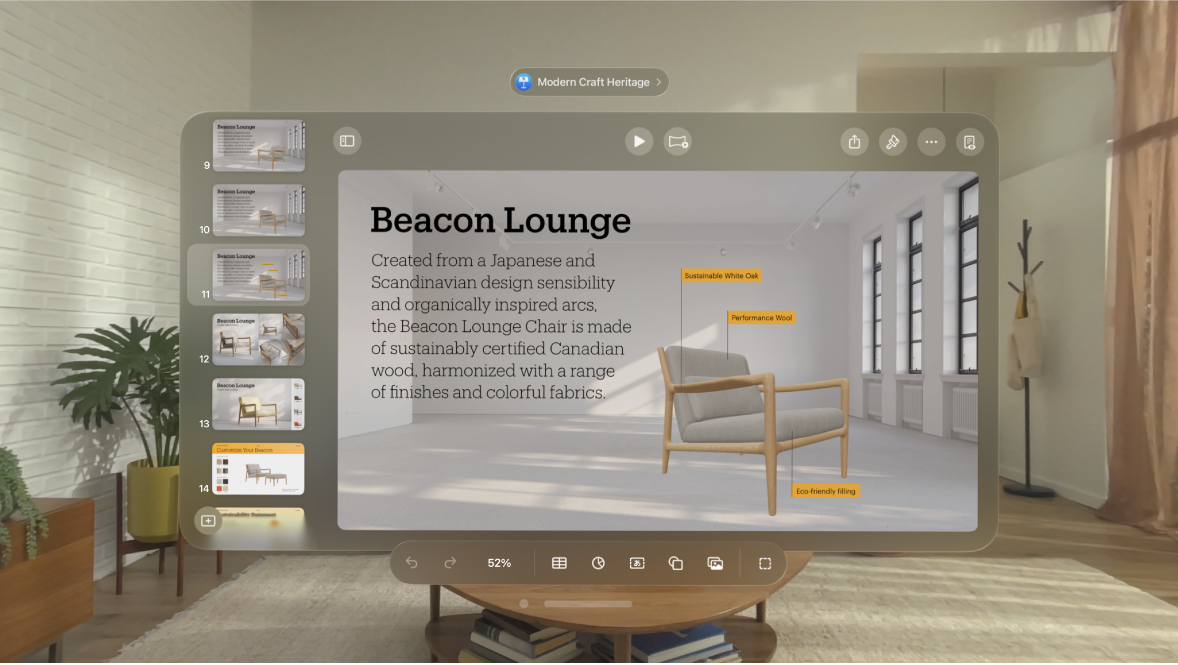
基本
Keynoteプレゼンテーションを作成するときは、まずテーマで作業を始め、好みに合わせてテーマに変更を加えます。テーマのスライドには、見出しやボディ内容としてスタイルが設定されたプレースホルダ画像とテキストが含まれています。
プレゼンテーションを作成するときは、プレースホルダの内容を独自の内容で置き換えるか、必要のないプレースホルダを削除します。また、アプリ下部にあるツールバーを使って、スライドに図形、写真、グラフなどのほかのオブジェクトを追加することもできます。対応するフォーマットの3Dオブジェクトをプレゼンテーションに追加したり、編集したり表示したりすることもできます。
作業中のビューを変更する
さまざまな方法でスライドを表示して、プレゼンテーションの整理や編集に役立てることができます。
ウインドウ上部のナビゲーションバーにある 
スライドビュー(デフォルト): 左側のスライドナビゲータには各スライドのサムネール画像が表示され、右側には選択されたスライドが完全に表示されます。スライドナビゲータのサムネールをタップして特定のスライドにジャンプしたり、サムネールをピンチし、ドラッグしてプレゼンテーションを並べ替えたりできます。
ライトテーブル: ライトテーブルに載せたようにスライドのサムネールが表示されます。このビューでは、一度に多くのスライドを確認できるため、プレゼンテーションを整理する場合に便利です。スライドサムネールをピンチしてドラッグすると、その順番を変更できます。
アウトラインビュー: 右側の選択したスライドのプレビューの下に、各スライドのタイトルおよび箇条書きのテキストが表示されます。これは、プレゼンテーションの最初の下書きを作成したり、テキストの多いプレゼンテーションの流れを確認したり、プレゼンテーションの構造に注目したりする場合に便利です。
Keynoteファイルをブラウズする/作成する/開く
プレゼンテーションマネージャは、プレゼンテーションを作成したり、開いたり、管理したりする場所です。これは、Keynoteを開いて、まだプレゼンテーションが開いていないときに表示されます。また、いつでも戻ることができます。
プレゼンテーションが開いているときにプレゼンテーションマネージャに移動するには、上部にあるプレゼンテーションの名前をタップしてから、「プレゼンテーションを閉じる」をタップします。
間違って編集しないようにする
テキストやオブジェクトを閲覧、スクロール、操作するときに、間違ってオブジェクトを移動したりキーボードを開いてしまったりしないように、リーディング表示を使うことができます。リーディング表示ではコントロールがコンパクトになり、コンテンツの閲覧や基本的なタスクの実行に必要なコントロールだけになります。編集表示に素早く切り替えて変更を加えてから、またリーディング表示に戻すこともできます。
Keynoteプレゼンテーションをほかの人に送信するか、ほかの人からプレゼンテーションを受け取った場合、プレゼンテーションがリーディング表示で開きます。プレゼンテーションをもう一度開いたときは、そのプレゼンテーションを閉じたときの表示(リーディング表示または編集表示)で開きます。
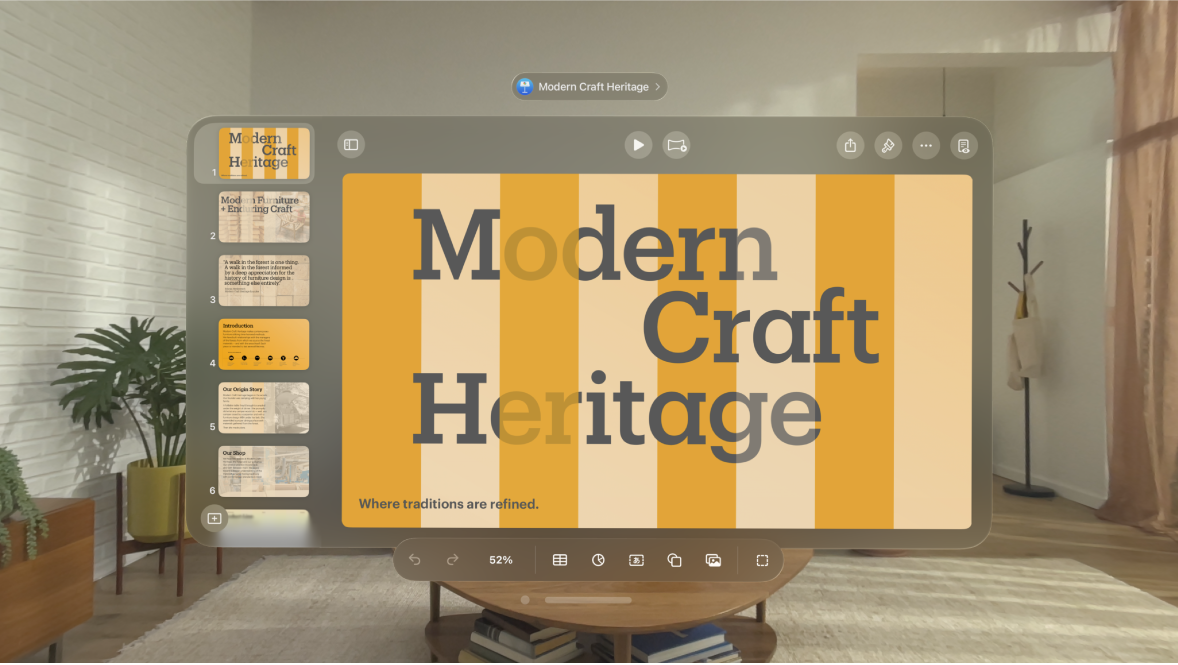
リーディング表示と編集表示を切り替えるには、以下の操作を行います:
リーディング表示と編集表示を切り替える: 右上隅にある

 をタップします。
をタップします。受け取ったプレゼンテーションが常に編集表示で開くように設定する:

そのあとプレゼンテーションをリーディング表示に変更すると、次回プレゼンテーションを開いたときにリーディング表示で開きます。
ヒント: 操作の取り消し/やり直しを行う必要がある場合は、

テキスト、オブジェクト、メディアのフォーマットを変更する
テキストまたはオブジェクト(画像、図形、グラフ、表、またはセル)を選択すると、選択したタイプのオブジェクト用のフォーマットコントロールがフォーマットバーに表示されます。
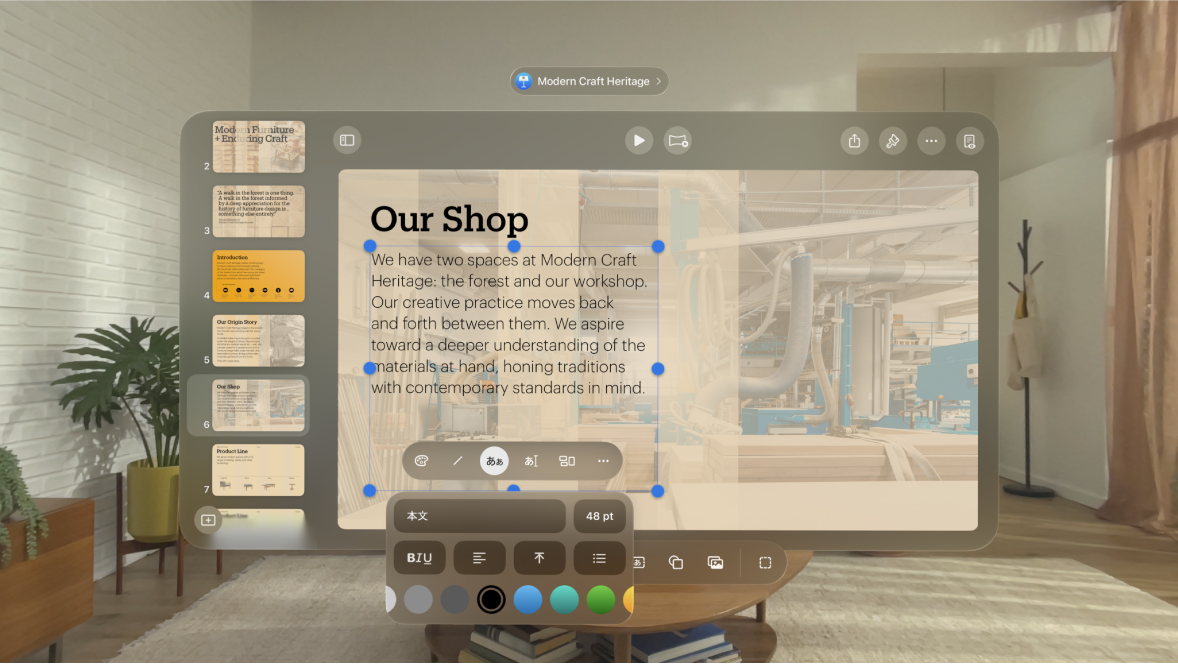
上部にあるナビゲーションバーのコントロール(

3Dオブジェクトを操作する
プレゼンテーション内の3Dオブジェクトの表示、再生、移動、拡大/縮小、回転ができます。さらにオプションを表示するには、プレゼンテーションの編集、リハーサル、または再生中にオブジェクトをタップします。3Dオブジェクトを追加する/置換するおよびプレゼンテーション中に3Dオブジェクトを表示するを参照してください。
環境でリハーサルを行う
Apple Vision Proでは、会議室や劇場のようなリアルな設定でKeynoteプレゼンテーションのリハーサルを行ったり、環境の画面上にプレゼンテーションを表示したりできます。
プレゼンテーションのリハーサルを行ったり再生したりするときに、タップまたはスワイプしてプレゼンテーション内を移動することができます。タップまたはスワイプするときは、スライドまたは発表者ディスプレイを必ず注視してください。
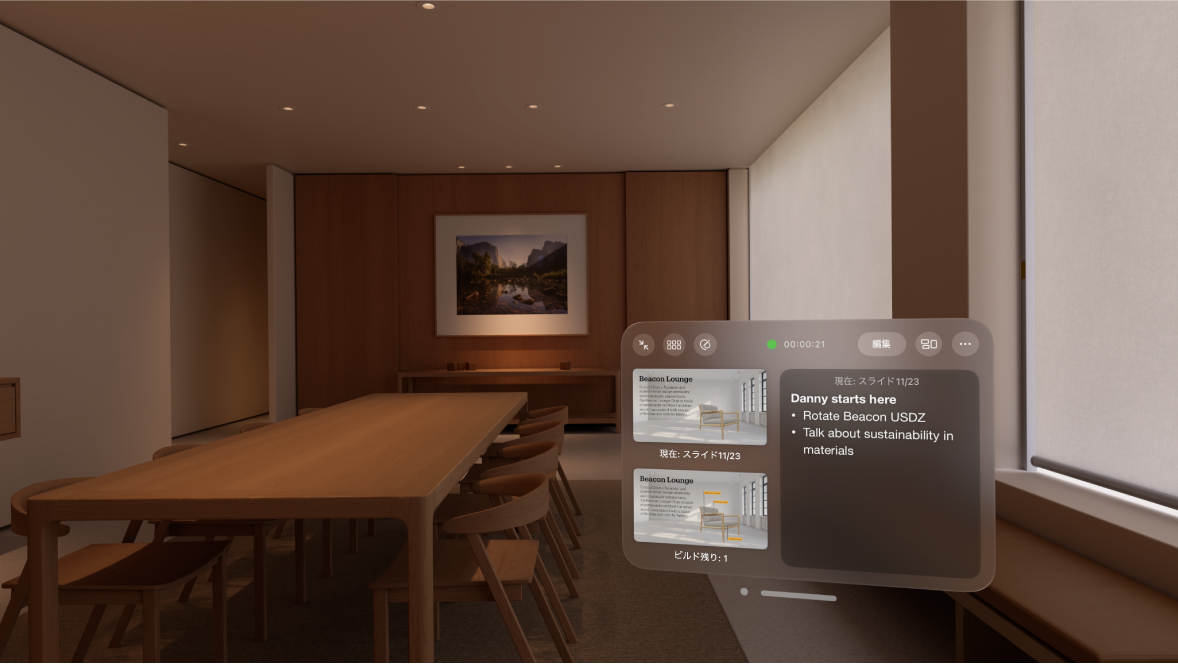
共同作業する/一緒にプレゼンテーションを行う
ほかの人にプレゼンテーションで共同制作するように依頼できます。プレゼンテーションが変更されると、その内容は参加依頼した全員に表示されますが、プレゼンテーションのオーナーは編集できるユーザと閲覧のみのユーザを指定することができます。
プレゼンテーションを一緒に作成したあとは、ビデオ会議アプリを使用してプレゼンテーションを行う場合とまったく同じように、複数の発表者と一緒に、ほかの人にオンラインでプレゼンテーションを行うことができます。FaceTimeでプレゼンテーションウインドウを共有して、ほかのユーザにプレゼンテーションを行うこともできます。
キーボードショートカットを使用する
Apple Vision Proに外部キーボードを接続している場合は、キーボードショートカットを使って、Keynoteでのさまざまな作業を素早く実行できます。
キーボードのCommand(⌘)キーを押さえると、スライド上で選択中の項目(テキストや表など)のショートカットを一覧表示できます。キーボードショートカットを使うときは、ショートカットのすべてのキーを同時に押してください。